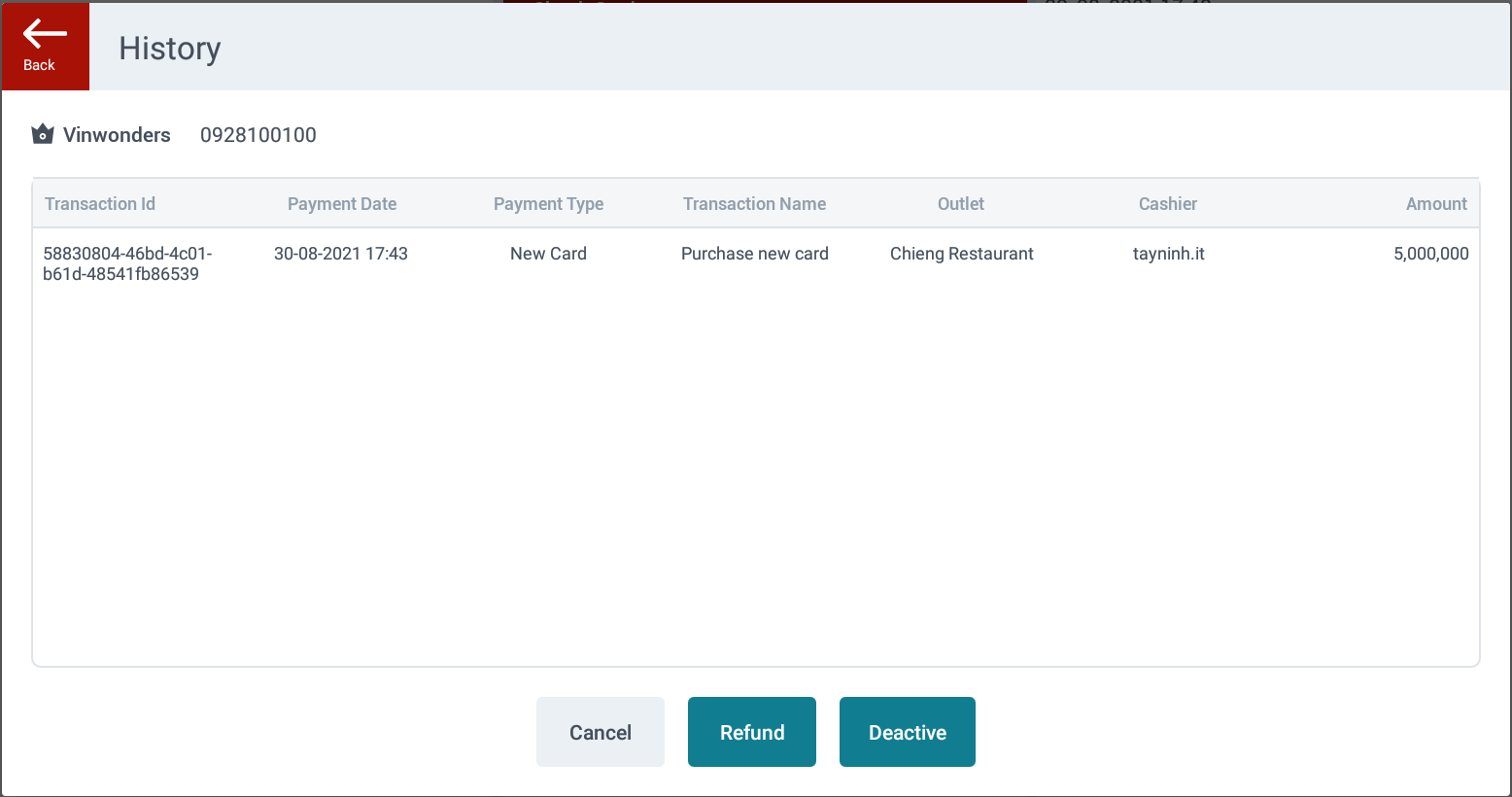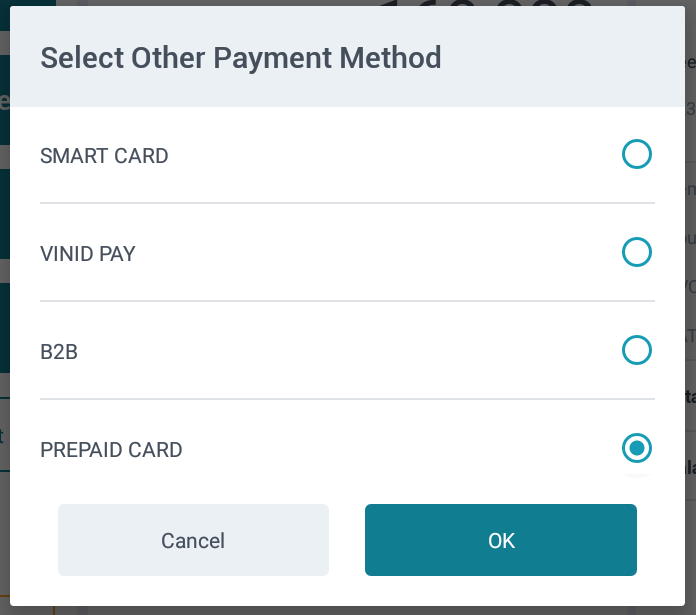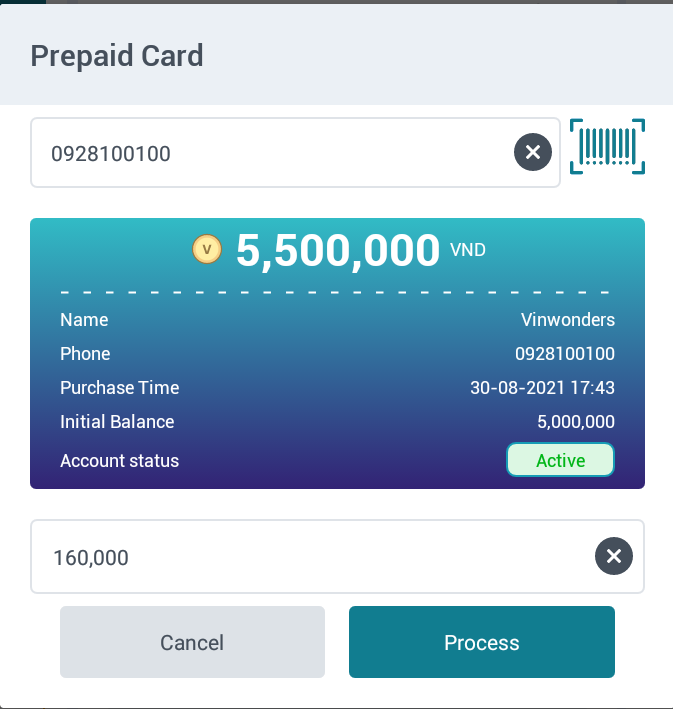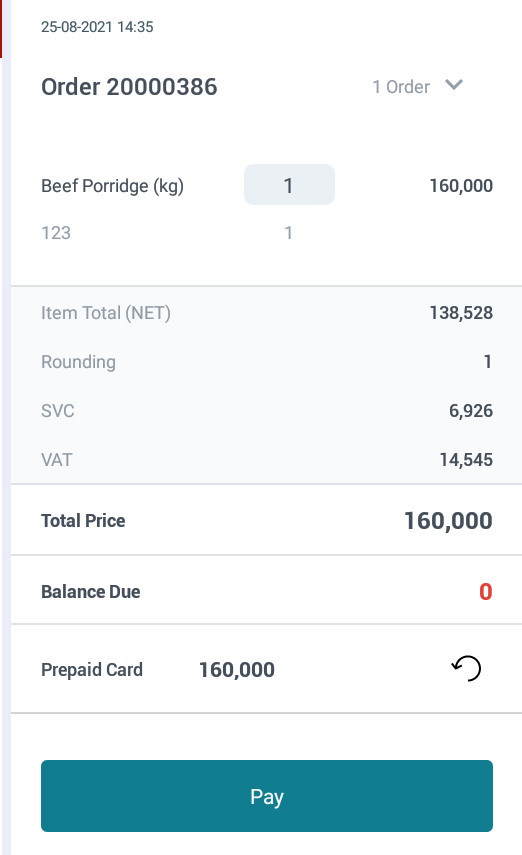POS - (Prepaid Card)
ឈ្មោះអេក្រង់ (Screen Name) |
Prepaid Card (កាតទូទាត់មុន) |
បើកលីង (Open Link) |
Log In- Outlet - Prepaid Cardនៅជ្រុងខាងស្តាំនីមួយៗនៃអេក្រង់ outlet នឹងមានប៊ូតុង prepaid card
|
សង្ខេប (Summary) |
គ្រឹះស្ថាននីមួយៗនឹងប្រតិបត្តិការដោយខ្លួនឯងរាល់កម្មវិធីលក់បានអនុវត្តចំពោះគ្រឹះស្ថានរបស់ខ្លួន. មាន 3 ប្រតិបត្តិការសំខាន់: 1.Selling (សិទ្ធិលក់) 2.Pay (សិទ្ធិទទួលយកការទូទាត់) 3.Topup (សិទ្ធិបញ្ចូលទឹកប្រាក់ចូលកាត) |
អេក្រង់ (Screen) |
នៅជ្រុងខាងឆ្វេងនីមួយៗនៅអេក្រង់មានប៊ូតុងជ្រើសរើស “Prepaid Card” 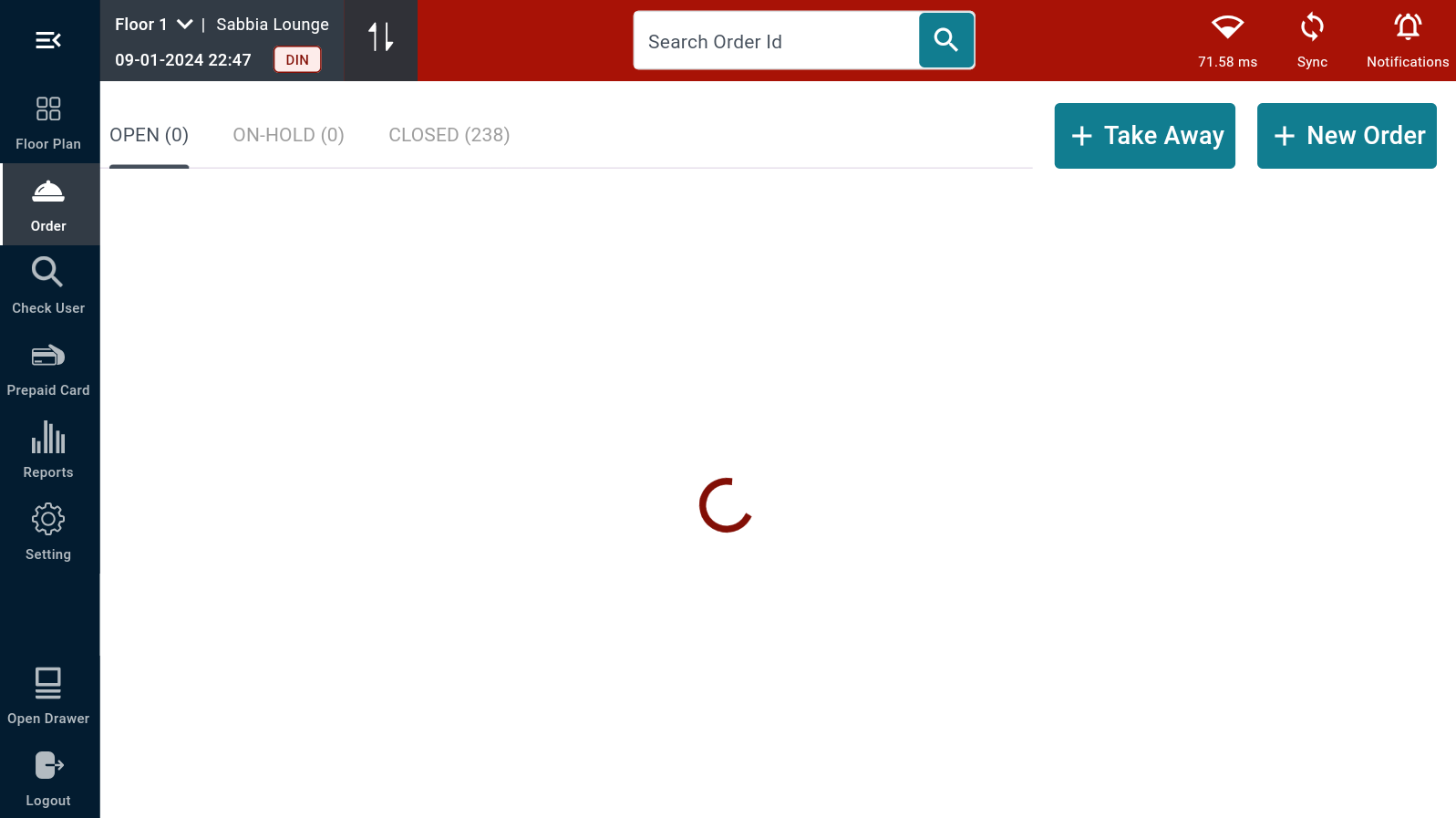 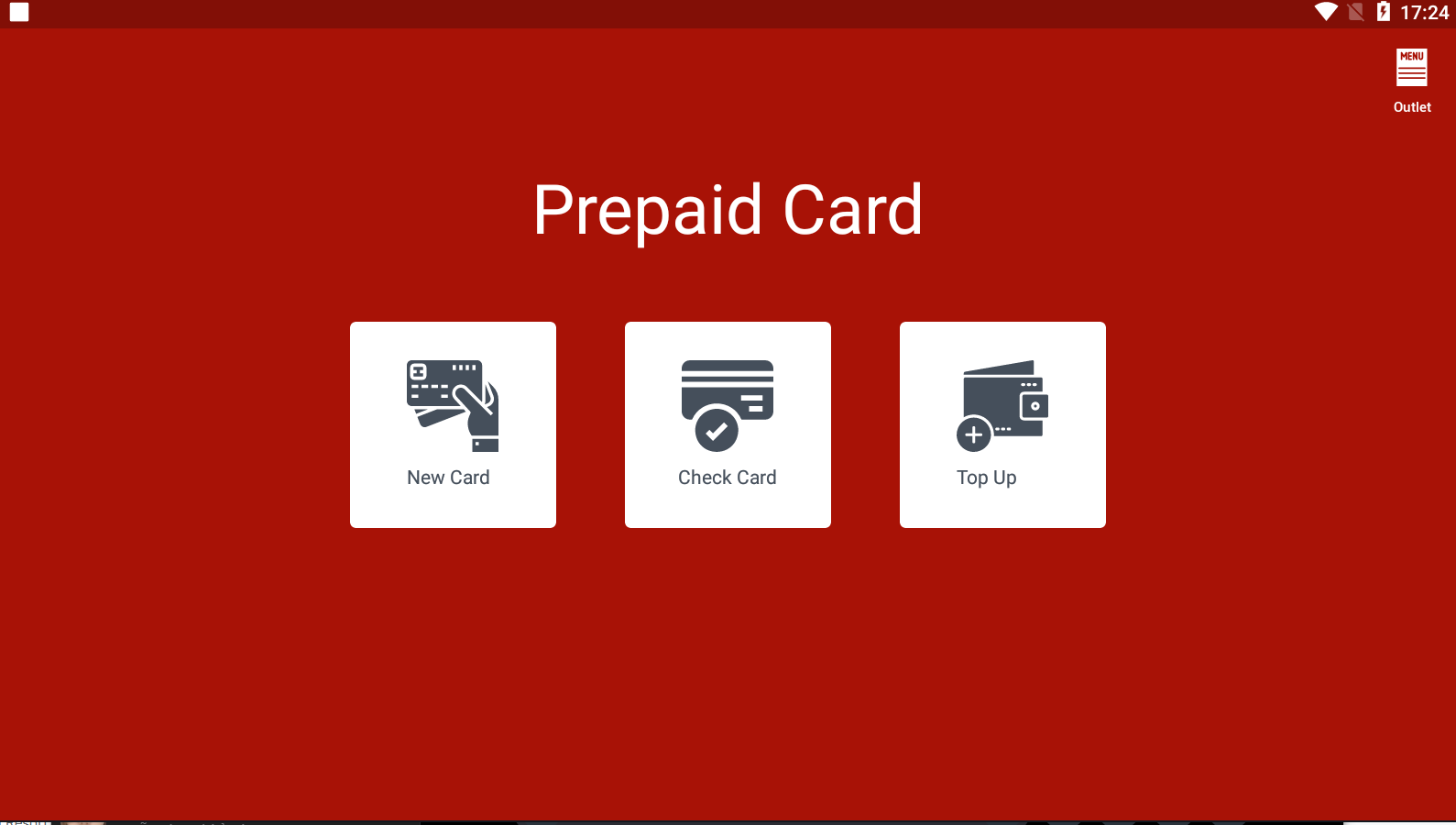 |
ការពិពណ៌នា (Fields Description) |
1. New CardA. Customer Information 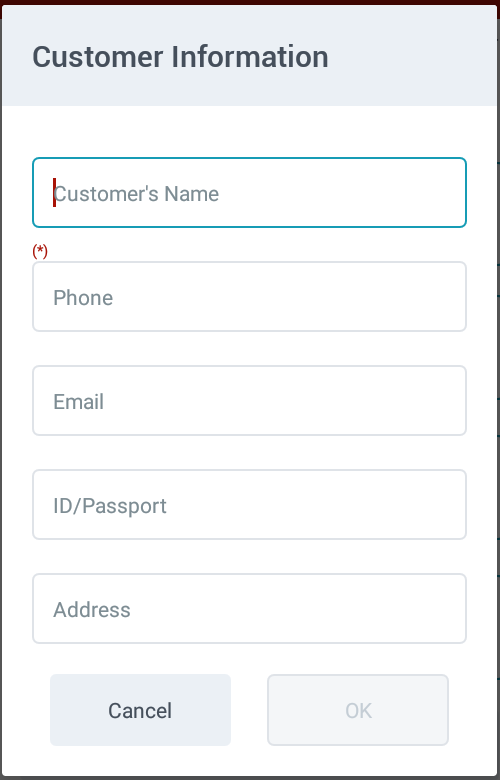
B. ជ្រើស Program ដែលត្រូវគ្នា ឬស្វែងរកកម្មវិធី 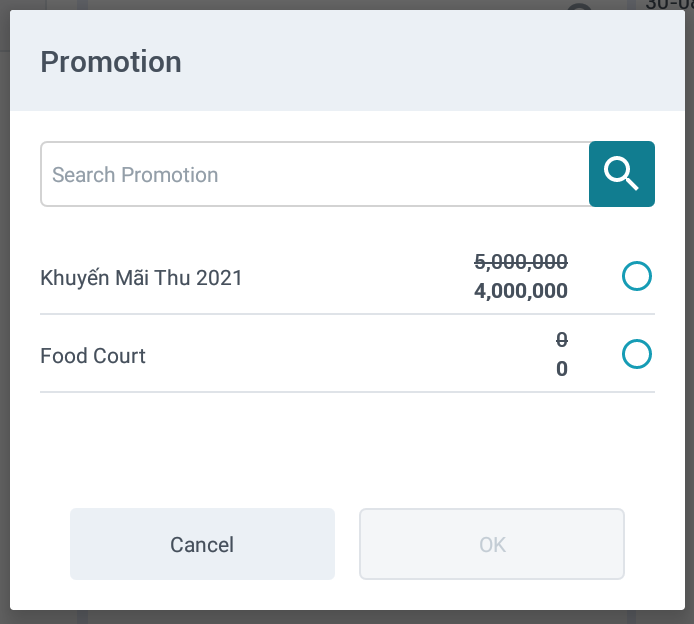
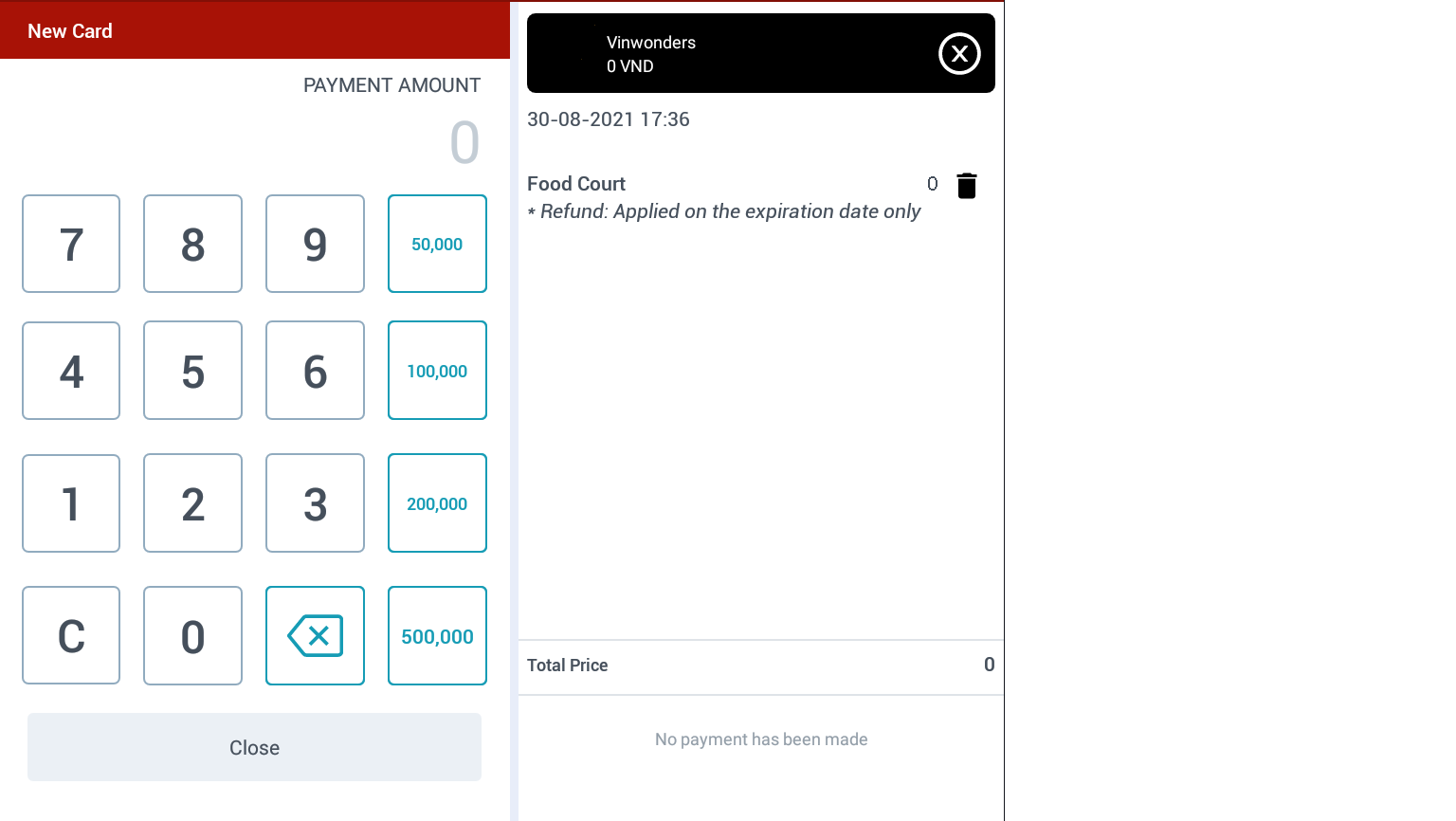
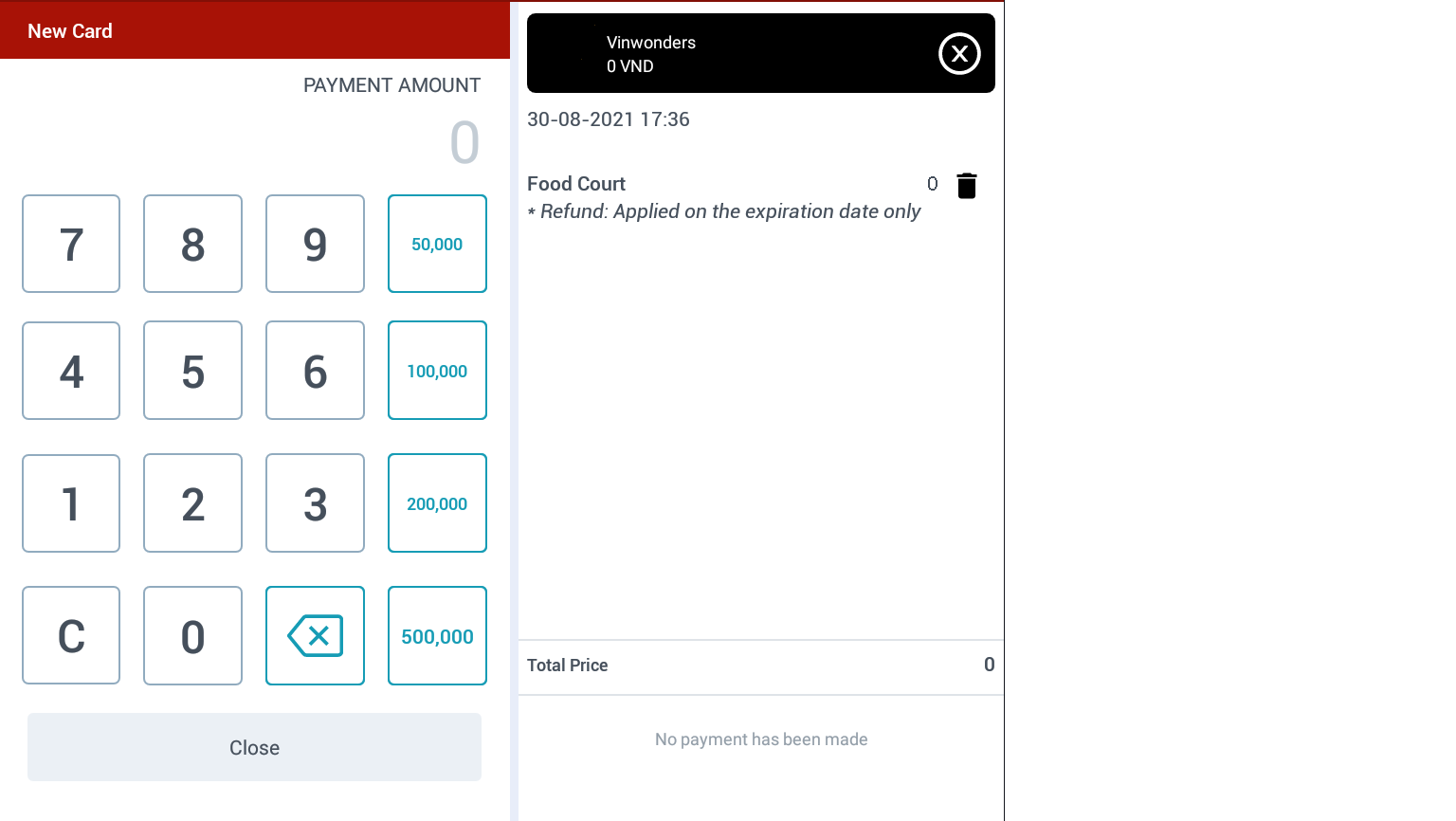
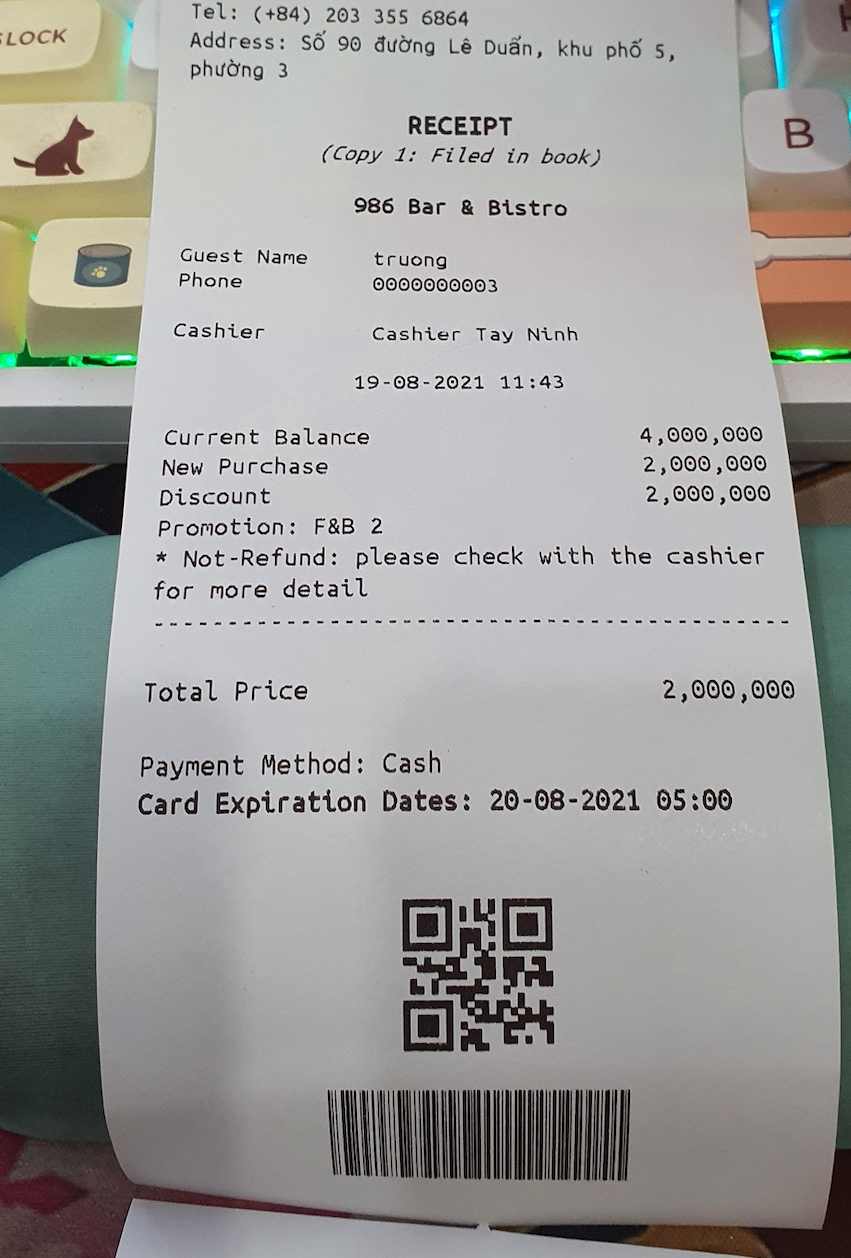 2. Check Card: ជ្រើស “Check Card”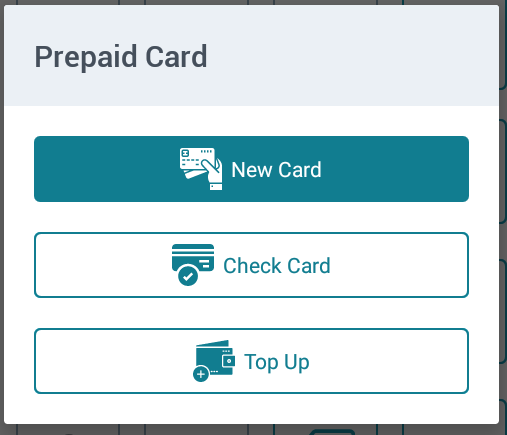 ជ្រើស function “Check card” ស្កេនលេខកូដលើ bill 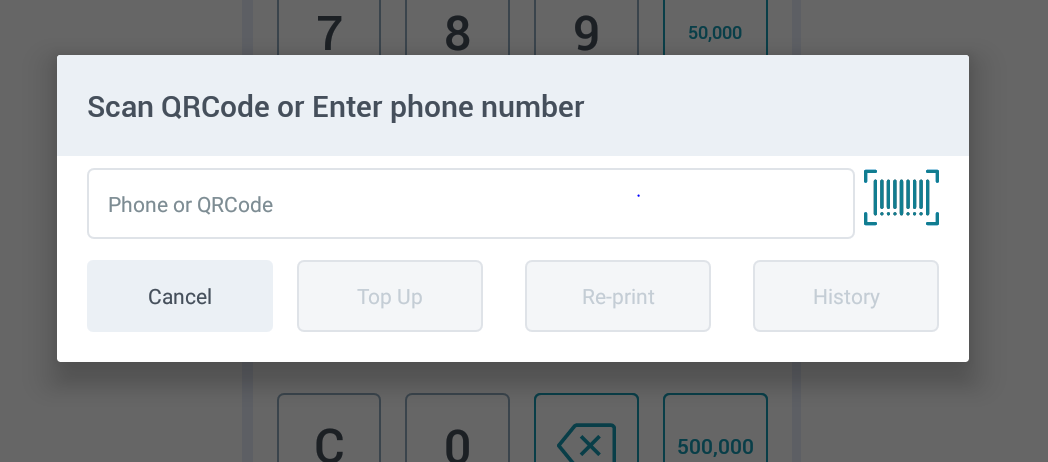 បន្ទាប់មកកាតនឹងបង្ហាញ 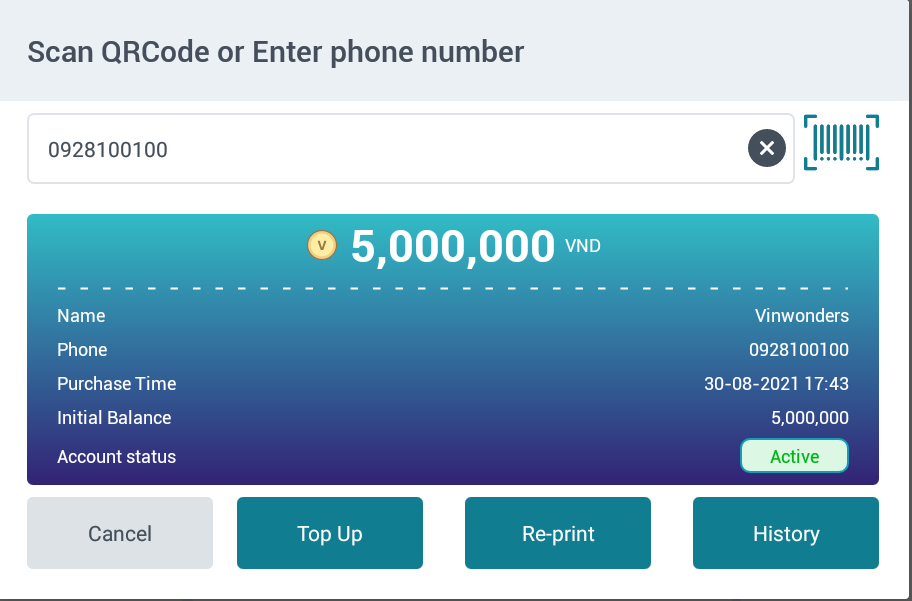
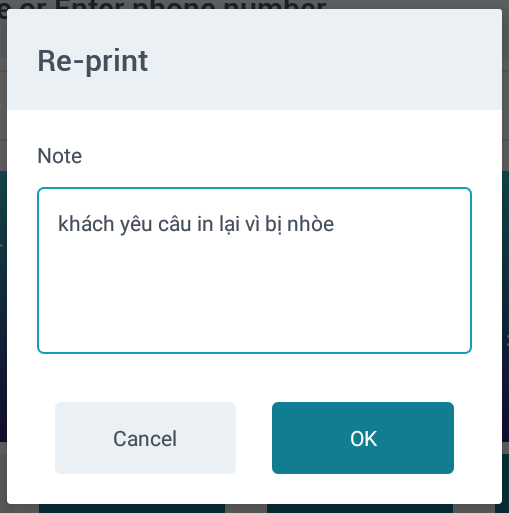
3. Top Upជ្រើស Top Up 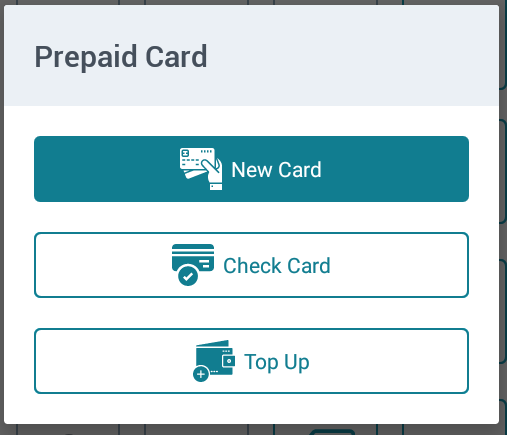
4. ភ្ញៀវប្រើប្រាស់កាតភ្ញៀវរក្សា bill មានលេខកូដ ឬថតរូបលេខកូដ
|
ចំណាំ (Remarks) |
|